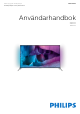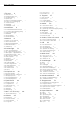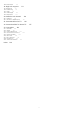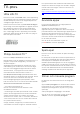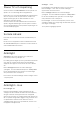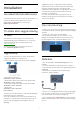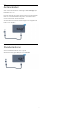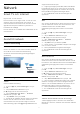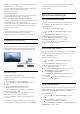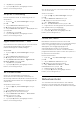operation manual
Table Of Contents
- Innehåll
- 1 - TV-pres.
- 2 - Installation
- 3 - Nätverk
- 4 - Anslutningar
- 4.1 - Tips om anslutningar
- 4.2 - CI+ CAM med Smart Card
- 4.3 - Mottagare – Digitaldekoder
- 4.4 - Hemmabiosystem – HTS
- 4.5 - Blu-ray Disc-spelare
- 4.6 - DVD-spelare
- 4.7 - Hörlurar
- 4.8 - Spelkonsoler
- 4.9 - Spelplatta
- 4.10 - USB-hårddisk
- 4.11 - USB-tangentbord
- 4.12 - USB-flashminne
- 4.13 - Fotokamera
- 4.14 - Videokamera
- 4.15 - Dator
- 5 - Slå på och av
- 6 - Fjärrkontroll
- 7 - Hem- och TV-meny
- 8 - Kanaler
- 9 - Toppval
- 10 - Källor
- 11 - Program
- 12 - Videor, foton och musik
- 13 - 3D
- 14 - Multi View
- 15 - Inställningar
- 16 - Kanalinstallation
- 17 - Programvara
- 18 - Specifikationer
- 19 - Hjälp och support
- 20 - Säkerhet och skötsel
- 21 - Användarvillkor för TV
- 22 - Användarvillkor för Smart TV
- 23 - Copyrights
- Index

3
Nätverk
3.1
Smart TV och internet
Ingen Smart TV utan internet.
Den här Smart TV:n är ingen smart TV utan att vara
ansluten till ditt hemmanätverk och internet. Vi
rekommenderar att du ansluter till internet i samma
ögonblick du börjar använda din nya Smart TV.
Fördelarna är oändliga.
Du kan ansluta din TV trådlöst eller trådbundet till din
nätverksrouter.
3.2
Anslut till nätverk
Trådlös anslutning
Vad du behöver
Om du vill ansluta TV:n till internet trådlöst behöver
du en Wi-Fi-router med internetanslutning.
Använd en internetanslutning med hög hastighet
(bredband).
Skapa anslutningen
Trådlös
Göra en trådlös anslutning ...
1 - Tryck på
, välj Alla inställningar och tryck
på OK.
2 - Välj Trådlöst och nätverk och tryck
på
(höger) för att komma till menyn.
3 - Välj Trådbunden eller Wi-Fi > Anslut till
nätverk och tryck på OK.
4 - Välj Trådlöst och tryck på OK.
5 - Klicka på ditt trådlösa nätverk i listan över hittade
nätverk. Om ditt nätverk inte finns i listan för att
nätverksnamnet är dolt (du har stängt av routerns
SSID-sändning) väljer du Lägg till nytt nätverk för att
ange nätverksnamnet själv.
6 - Ange krypteringsnyckeln WEP, WPA eller WPA2
beroende på vilken typ av router du har. Om du har
angett krypteringsnyckeln för nätverket förut kan du
klicka på OK för att göra anslutningen direkt.
7 - Ett meddelande visas när anslutningen har
upprättats.
WPS
Om routern har WPS kan du direkt ansluta till routern
utan att söka efter nätverk. Om du har enheter i ditt
trådlösa nätverk som använder WEP-
säkerhetskrypteringssystem kan du inte använda
WPS.
1 - Tryck på
, välj Alla inställningar och tryck
på OK.
2 - Välj Trådlöst och nätverk och tryck
på
(höger) för att komma till menyn.
3 - Välj Trådbunden eller Wi-Fi > Anslut till
nätverk och tryck på OK.
4 - Välj WPS och tryck därefter på OK.
5 - Gå till routern, tryck på WPS-knappen och återgå
till TV:n inom 2 minuter.
6 - Klicka på Anslut för att göra anslutningen.
7 - Ett meddelande visas när anslutningen har
upprättats.
WPS med PIN-kod
Om routern har WPS med PIN-kod kan du direkt
ansluta till routern utan att söka efter nätverk. Om du
har enheter i ditt trådlösa nätverk som använder WEP-
säkerhetskrypteringssystem kan du inte använda
WPS.
1 - Tryck på
, välj Alla inställningar och tryck
på OK.
2 - Välj Trådlöst och nätverk och tryck
på
(höger) för att komma till menyn.
3 - Välj Trådbunden eller Wi-Fi > Anslut till
nätverk och tryck på OK.
4 - Välj WPS med PIN-kod och tryck på OK.
5 - Skriv ned den 8-siffriga PIN-koden som visas på
skärmen och ange den i routerns programvara på
datorn. Läs i användarhandboken till routern var du
ska ange PIN-koden i routerns programvara.
6 - Klicka på Anslut för att göra anslutningen.
7 - Ett meddelande visas när anslutningen har
upprättats.
Problem
Trådlöst nätverk hittades inte eller är förvrängt
• Mikrovågsugnar, DECT-telefoner och andra WiFi
802.11b/g/n-enheter i närheten kan störa det trådlösa
nätverket.
8